今天我们用动画的形式介绍在Powerpoint演示文稿中为幻灯片配音的方法和技巧。
如果我们想通过直接录音的方法为演示文稿配音,请按下述操作进行:
打开演示文稿,定位到配音开始的幻灯片,执行“幻灯片→放映录制旁白”命令,打开“录制旁白”对话框,直接按下“确定”按钮,在随后弹出的对话框中,选择“当前幻灯片”按钮,进入幻灯片放映状态,边放映边开始录音。
播放和录音结束时,右击鼠标,在随后弹出的快捷菜单中,选择“结束放映”选项,退出录音状态,并在随后弹出的对话框中,选择“保存”按钮,退出即可。
注意:①如果在“录制旁白”对话框中,选定“链接旁白”命令,以后保存幻灯片时,系统会将相应的旁白声音,按幻灯片分开保存为独立的声音文件。
②打开“设置放映方式”对话框,选中其中的“放映时不加旁白”选项,确定返回,在播放文稿时不播放声音文件。
③利用此功能可以进行任何录音操作,比系统的“录音机”功能强多了。
具体操作的动画演示过程如下
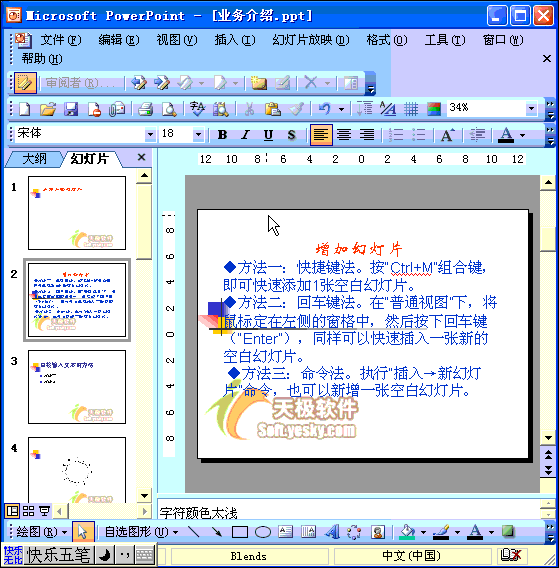
| Word教程网 | Excel教程网 | Dreamweaver教程网 | Fireworks教程网 | PPT教程网 | FLASH教程网 | PS教程网 |
| HTML教程网 | DIV CSS教程网 | FLASH AS教程网 | ACCESS教程网 | SQL SERVER教程网 | C语言教程网 | JAVASCRIPT教程网 |
| ASP教程网 | ASP.NET教程网 | CorelDraw教程网 |
 QQ:2693987339(点击联系)购买教程光盘
QQ:2693987339(点击联系)购买教程光盘